Настолното приложение на Teams понякога може да показва предупреждение, което ви информира, че е възникнало проблем и трябва да се свържете отново. Когато възникне този проблем, приложението престава да реагира за известно време: не можете да се присъедините към срещи , чатът няма да се опресни и не можете да изпращате съобщения . Въпреки че самият сигнал не разкрива много за това какво е причинило проблема, има няколко начина да го коригирате.
Поправяне. Екипите се сблъскаха с проблем и трябва да се свържат отново
Използвайте уеб приложението
Струва си да се спомене, че сигналът засяга само настолното приложение. Трябва да можете да използвате Teams в мрежата без никакви проблеми. Направете пълно излизане, отворете нов раздел в Chrome или Edge и отидете на https://teams.microsoft.com . Влезте в акаунта си.
Изчистете кеша на приложението
Излезте напълно от Microsoft Teams. За да направите това, трябва да щракнете с десния бутон върху иконата на Teams в лентата на задачите и да изберете Quit .
Въведете %appdata%\Microsoft\Teams в лентата за търсене на Windows и натиснете Enter.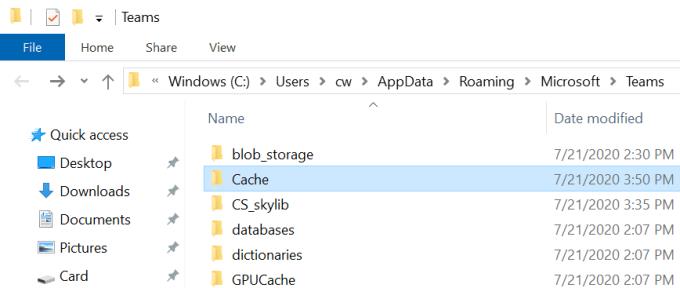
Изтрийте всички файлове от папката Teams.
След това рестартирайте приложението и проверете дали предупреждението е изчезнало.
Проверете вашата мрежова връзка
Уверете се, че вашата мрежова връзка е стабилна. Ако използвате безжична връзка, превключете към кабелна връзка, ако това е възможно. Или отидете на настройките на вашия рутер и превключете към друг безжичен канал. Рестартирайте и вашия рутер.
Ако това предупреждение е причинено от проблеми с честотната лента , изключете всички други устройства, използващи връзката. Говорейки за честотна лента, затворете всички други програми, работещи във фонов режим. Проверете дали забелязвате подобрения. Между другото, ако използвате VPN , изключете го и проверете дали предупреждението е изчезнало. Известно е, че VPN мрежите забавят връзката ви .
Освен това, не забравяйте да проверите мрежовите си филтри. Деактивирайте ги и проверете дали забелязвате някакви подобрения. Много потребители потвърдиха, че са коригирали този проблем, като деактивират конкретни филтри. Може да се наложи да деактивирате филтрите един по един, за да идентифицирате виновника.
Създайте нов потребителски профил
Ако този проблем засяга само конкретни потребителски профили, създайте нов потребителски акаунт.
Отидете в Настройки и изберете Акаунти .
Щракнете върху Семейство и други потребители .
След това щракнете върху Добавяне на някой друг към този компютър .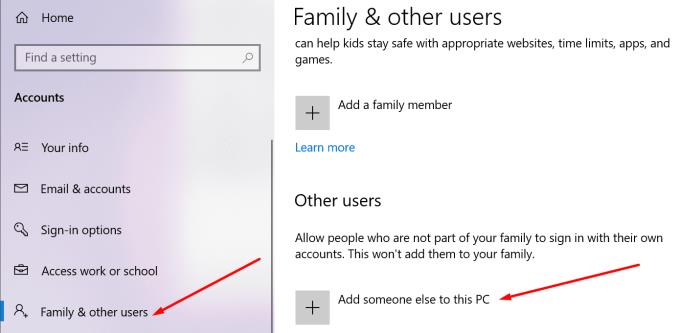
Следвайте инструкциите на екрана, за да създадете нов потребителски акаунт.
Преинсталирайте приложението
Ако нищо не работи, опитайте да деинсталирате и преинсталирате Teams за настолен компютър.
Отидете в контролния панел на C и изберете Деинсталиране на програма .
След това изберете Teams и щракнете върху бутона Деинсталиране .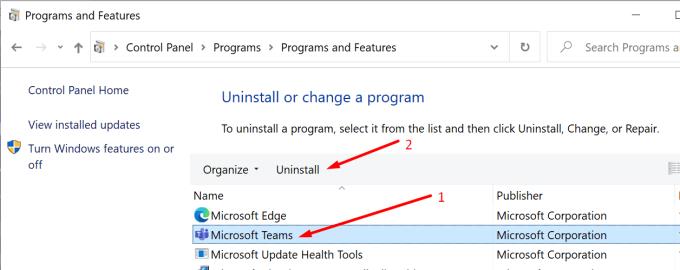
Изчистете кеша на приложението, ако още не сте го направили. Отидете до второто решение, за да проверите стъпките, които да следвате.
Рестартирайте компютъра си и инсталирайте отново Teams.
Заключение
Потребителите на Teams се оплакват от проблеми с надеждността на мрежата от години. Съдейки по докладите на потребителите , „Сблъскахме се с проблем. Повторно свързване“ е грешка, която изглежда се появява доста често. Уведомете ни дали това ръководство ви е помогнало да отстраните проблема или поне да намалите честотата му. Споделете вашите мисли в коментарите по-долу.

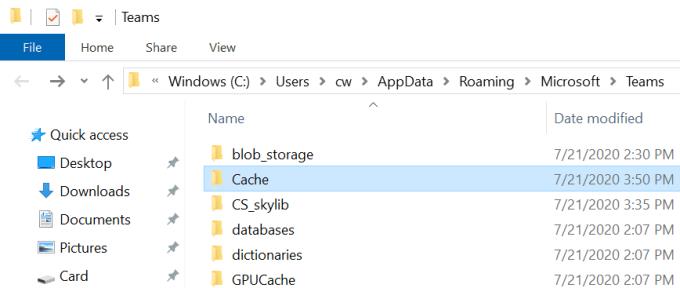
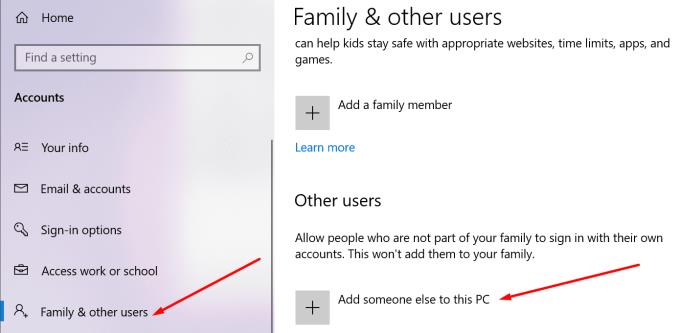
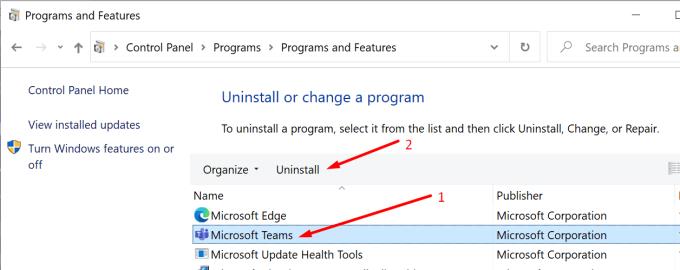



![Екипи на Microsoft: Съжаляваме - срещнахме проблем [Отправен] Екипи на Microsoft: Съжаляваме - срещнахме проблем [Отправен]](https://blog.webtech360.com/resources3/images10/image-424-1008181952263.jpg)




















